Für beide Antragsarten können Sie festlegen, wer die Anträge genehmigen/ablehnen darf.
Schritt-für-Schritt Anleitung: So aktivieren Sie die Funktion "Schulungsanträge"
Hier können Sie einstellen, ob Benutzer neue Schulungen, die noch nicht im System hinterlegt sind, vorschlagen und beantragen dürfen.
Sobald die Option aktiviert ist, kann jeder Benutzer über die Menüpunkte "Schulungen" (1) - Schulung beantragen (2) " in der Menü-Sidebar links Schulungen vorschlagen und beantragen: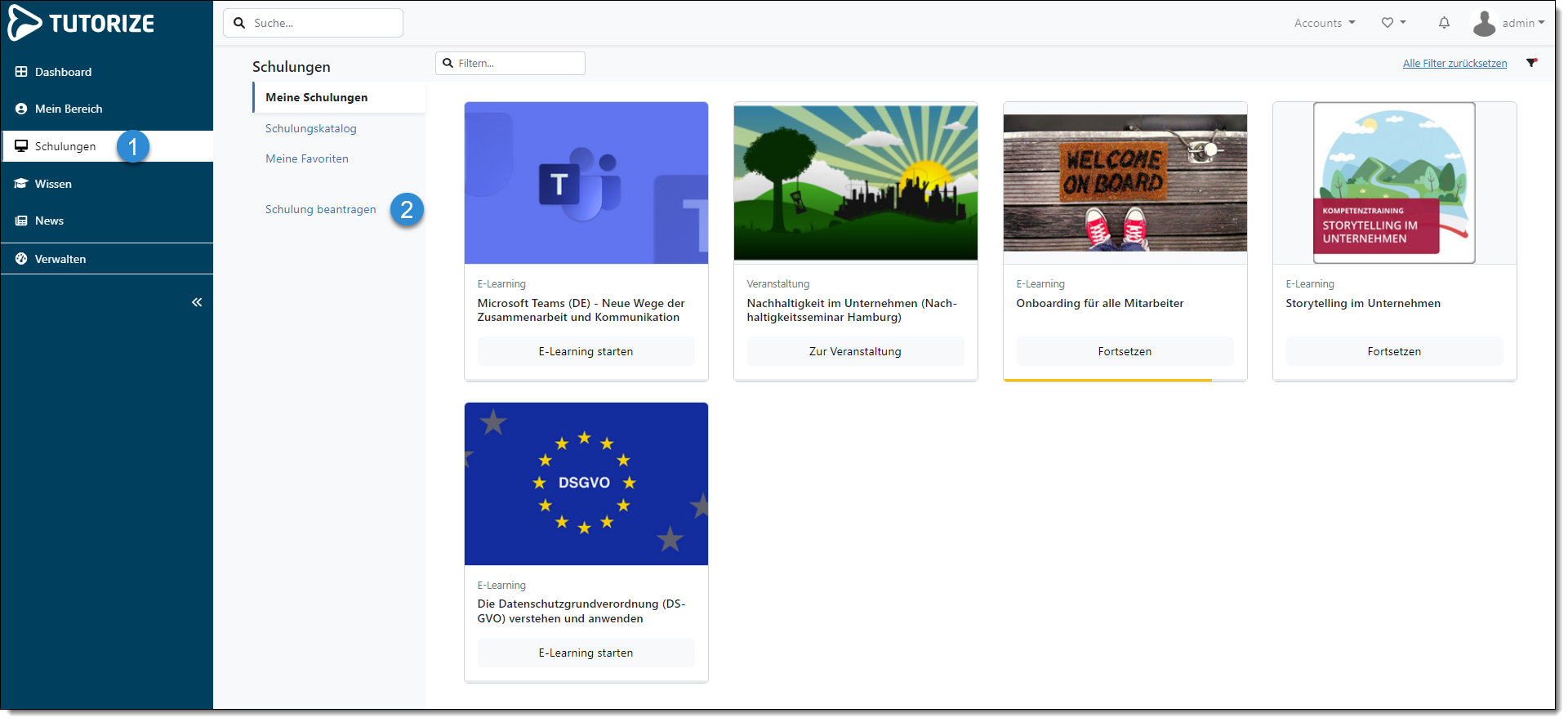
Um die "Schulungsanträge" Einstellungen anpassen zu können, benötigen Sie das globale Recht "Technische Verwaltung".
- Wechseln Sie zunächst über "Verwaltenmenü - Einstellungen - Lern Einstellungen - Schulungsanträge" (1.1) in die Einstellungen der Schulungsanträge.
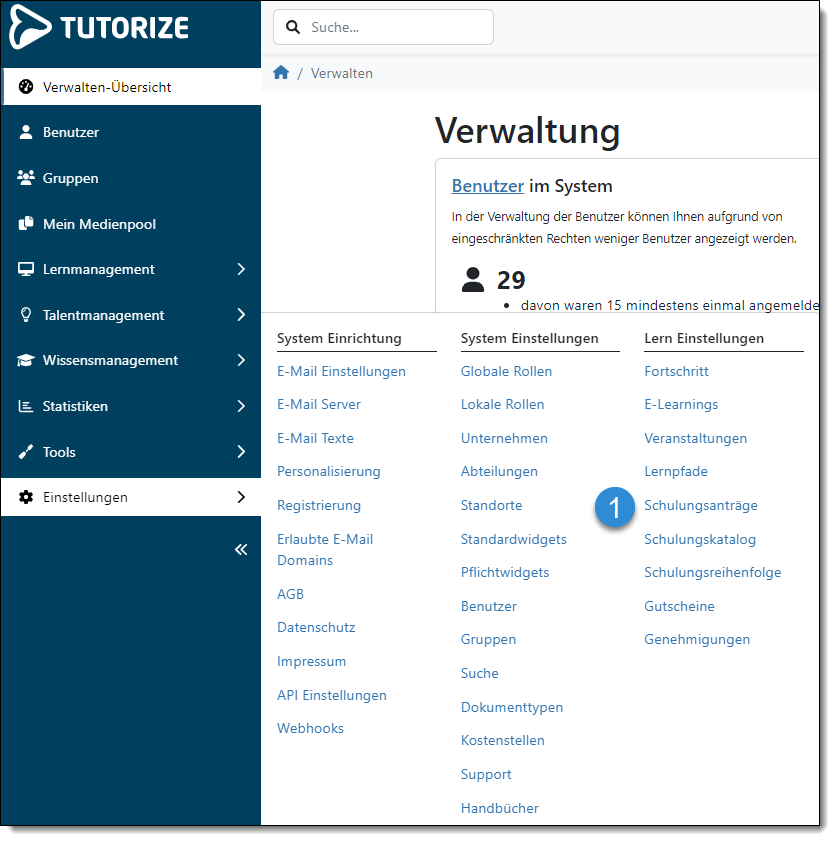
- Aktivieren Sie die Option "Schulungsantrag
aktiviert" (2.1).
Im Feld "Hinweis zur Beschreibung" (2.2) können Sie für Benutzer, die einen Schulungsantrag einreichen, einen Hinweis für das Antragsfeld "Beschreibung" eingeben, sodass diese besser wissen, was sie dort alles eingeben sollten, damit der Antrag besser verstanden und somit ggf. schneller genehmigt werden kann.
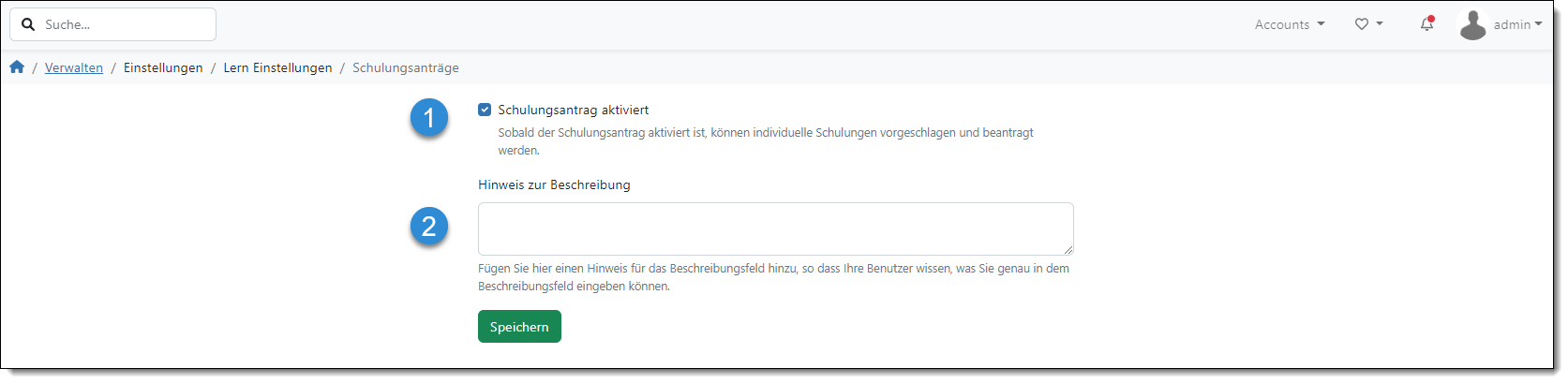
- Übernehmen Sie die Einstellung mit "Speichern".
Schritt-für-Schritt Anleitung: So aktivieren Sie einen Genehmigungsworkflow für vorhandene Schulungen und hinterlegen bestimmte Benutzer als Genehmiger
Die Teilnahme an "intern sichtbaren" E-Learnings, Lernpfaden und
Veranstaltungen sind nur dann genehmigungspflichtig, wenn dies für den
jeweiligen Schulungstyp aktiviert wurde. Wie Sie dies einstellen, wird im
folgenden Abschnitt beschrieben.
Um die "Genehmigungen" Einstellungen anpassen zu können, benötigen Sie das globale Recht "Technische Verwaltung".
Schulungen können den Sichtbarkeitsstatus
"privat" oder "intern sichtbar" haben.
Hat eine Schulung den Sichtbarkeitsstatus "privat" kann sie vom
Benutzer nicht über die Suche gefunden werden und ist auch nicht im
Schulungskatalog verfügbar. Er kann an der Schulung nur dann teilnehmen, wenn
er dieser direkt oder über eine Gruppe zugewiesen ist.
Ist der Sichtbarkeitsstatus einer Schulung "intern sichtbar" kann die
Schulung vom Benutzer im internen Schulungskatalog und über die Suche gefunden
werden. Er kann dann direkt zur Schulung wechseln und an dieser teilnehmen.
Möchten Sie jedoch, das die Teilnahme an einer Schulung vom Benutzer beantragt
werden muss und dieser Antrag von einem Genehmiger (meist ein Vorgesetzter/die
Personalabteilung) genehmigt werden muss, gehen Sie wie folgt vor:
1.
Wechseln
Sie zunächst zum Menüpunkt "Verwaltenmenü - Einstellungen - Lern
Einstellungen - Genehmigungen" (1.1).
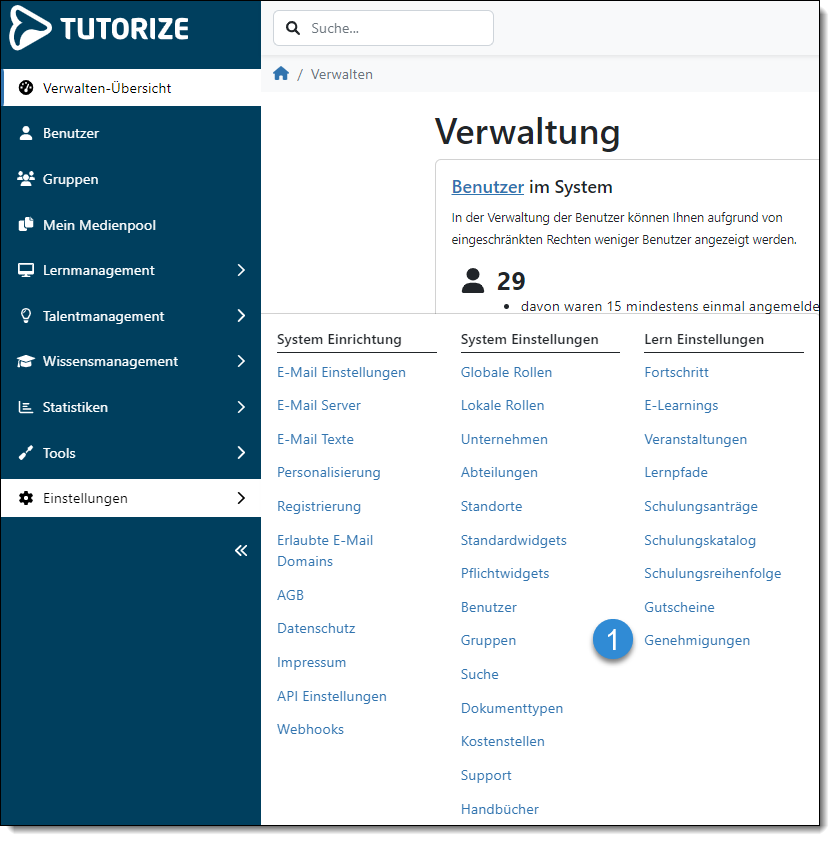
2.
Hier können Sie nun die folgende
Genehmigungseinstellungen vornehmen:
"Benachrichtigen über Genehmigung" (2.1):
Stellen Sie hier per Dropdown einen oder mehrere Benutzer ein, die über einen
genehmigten Teilnahmeantrag informiert werden, sobald dieser genehmigt wurde.
"Intern sichtbare Veranstaltungen genehmigen" (2.2):
Hier stellen Sie ein, ob die Teilnahme an intern sichtbaren Veranstaltungen
genehmigt werden muss. Der Benutzer muss dann für die gewünschte Veranstaltung
über "Jetzt buchen" einen Teilnahmeantrag stellen.
"Intern sichtbare E-Learnings genehmigen"
(2.3): Hier stellen Sie ein, ob die Teilnahme an intern sichtbaren
E-Learnings genehmigt werden muss. Der Benutzer muss dann für das gewünschte
E-Learning über "Jetzt buchen" einen Teilnahmeantrag stellen.
"Intern sichtbare Lernpfade genehmigen" (2.4):
Hier stellen Sie ein, ob die Teilnahme an intern sichtbaren Lernpfaden
genehmigt werden muss. Der Benutzer muss dann für den gewünschten Lernpfad über
"Jetzt buchen" einen Teilnahmeantrag stellen.
Wenn Sie möchten, dass ein Benutzer bei einem Teilnahmeantrag selbst einen oder
mehrere Genehmiger auswählen darf, wählen Sie die Option "Genehmiger
müssen manuell vom anfragenden Benutzer ausgewählt werden" (2.5).
Als Genehmiger sind vom Antragsteller Benutzer mit dem globalen- bzw. lokalen (Gruppenrecht) "Genehmigungen verwalten" auswählbar.
Die Antragsmaske für den Antragsteller sieht dann wie folgt aus und er wird darauf hingewiesen den für ihn zuständigen Genehmiger aus dem Dropdownfeld auszuwählen.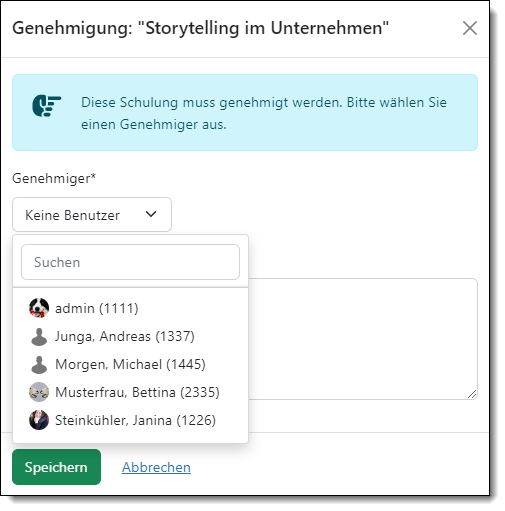
Möchten Sie einen oder mehrere Genehmiger vorgeben, dann aktivieren Sie die Option "Genehmiger werden fest hinterlegt und können vom anfragenden Benutzer nicht ausgewählt werden" und wählen anschließend unter "Fest hinterlegte Genehmiger" (2.6) die von Ihnen gewünschten Genehmiger aus.
Als Genehmiger können Sie hier jeden Benutzer des Systems auswählen. Der Antragsteller sieht beim Antrag diese Genehmiger nicht und kann auch keine auswählen.
Die Antragsmaske für den Antragsteller sieht dann wie folgt aus: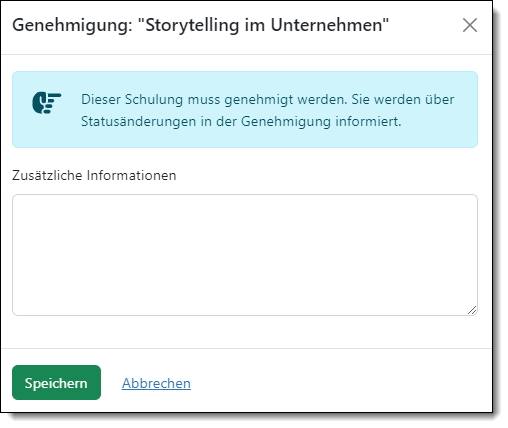
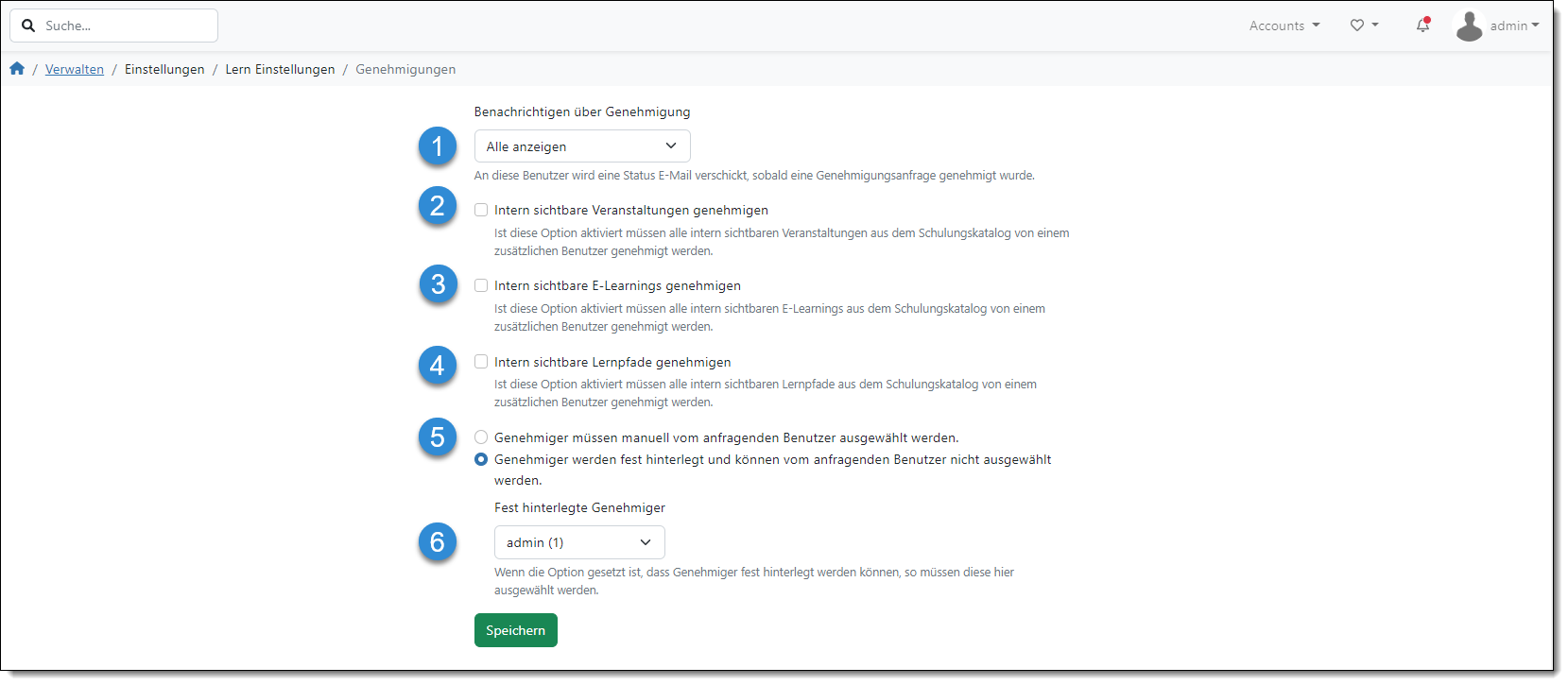
Die hinterlegten Genehmiger werden so über Anträge per Email/ Systemmail informiert.
Der Email-Text zu der entsprechenden Systemnachricht "Genehmigungsanfrage: Genehmiger über eine neue Genehmigungsanfrage benachrichtigen" kann von Ihnen angepasst werden unter "Verwaltenmenü - Einstellungen - System Einrichtung - Email-Texte".
Wie Sie nun Schulungsanträge oder Teilnahmeanträge genehmigen oder ablehnen wird in den folgenden Anleitungen beschrieben:
So genehmigen Sie einen Teilnahmeantrag.
So genehmigen Sie einen Schulungsantrag.